Kako pretvoriti 3GP v MP3
Nekdaj priljubljena oblika pakiranja mobilnih video vsebin je bila 3GP. To je bilo posledica dejstva, da so prejšnji telefoni imeli nizko moč in spomin, in ta format ni pokazal visoke zahteve za strojno opremo naprav. Glede na njihovo navidezno distribucijo se lahko domneva, da so številni uporabniki nabrali videoposnetek s tako razširitvijo, iz katerega iz kakršnih koli razlogov je treba izvleči samo zvočni posnetek. To naredi pretvorbo 3GP v MP3 zelo nujno nalogo, rešitev katere bomo upoštevali.
Vsebina
Metode pretvorbe
V ta namen se uporabljajo specializirani pretvorniki, ki bodo obravnavani v nadaljevanju.
Preberite tudi: Druga programska oprema za video pretvorbo
1. način: Freemake Video Converter
Freemake Video Converter - priljubljen pretvornik s podporo za več formatov.
- Zaženite aplikacijo in kliknite »Dodaj video« v meniju »Datoteka«, da odprete izvorni video v formatu 3GP.
- Odpre okno brskalnika, v katerem se morate premakniti v imenik z videoposnetkom. Nato izberite predmet in kliknite na "Odpri" .
- Na dnu programskega vmesnika najdemo ikono "v MP3" in jo kliknite.
- Vstopimo v "Možnosti za pretvorbo v MP3" . Tukaj lahko izberete zvočni profil in možnosti končne mape. Prepričajte se, da se izhodna datoteka takoj izvozi iTunes . Če želite to narediti, preverite »Izvozi v iTunes« .
- Nastavili smo bitrate na "192 Kbps" , kar ustreza priporočeni vrednosti.
- Nastavitve lahko nastavite tudi s klikom na "Dodaj svoj profil" . S tem se odpre "Urejevalnik profilov MP3" . Tukaj lahko prilagodite kanal, frekvenco in bitno hitrost izhodnega zvoka.
- Ko kliknete ikono ellipsis v polju »Shrani v« , se pojavi okno za izbiro mape shranjevanja. Premaknemo se v želeno mapo in kliknemo na "Shrani" .
- Po konfiguraciji kliknite »Pretvori« .
- Postopek konverzije se začne, med katerim se lahko zaustavi ali ustavi s klikom na ustrezne gumbe. Če označite »Izklopi računalnik po končanem postopku« , se sistem po pretvorbi izklopi. Ta možnost je lahko uporabna, če morate pretvoriti več datotek.
- Ko končate, kliknite »Pokaži v mapi«, da si ogledate rezultate.
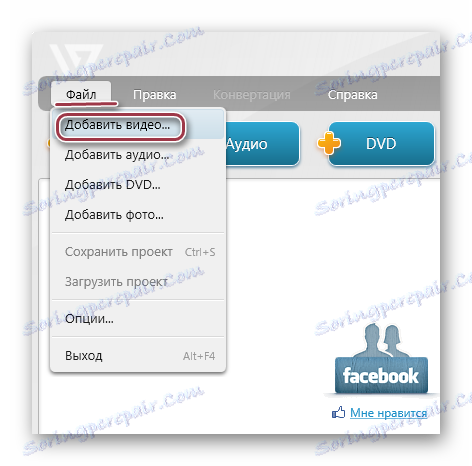
Datoteko lahko premaknete tudi neposredno iz okna Explorerja ali pa na plošči uporabite gumb »Video« .

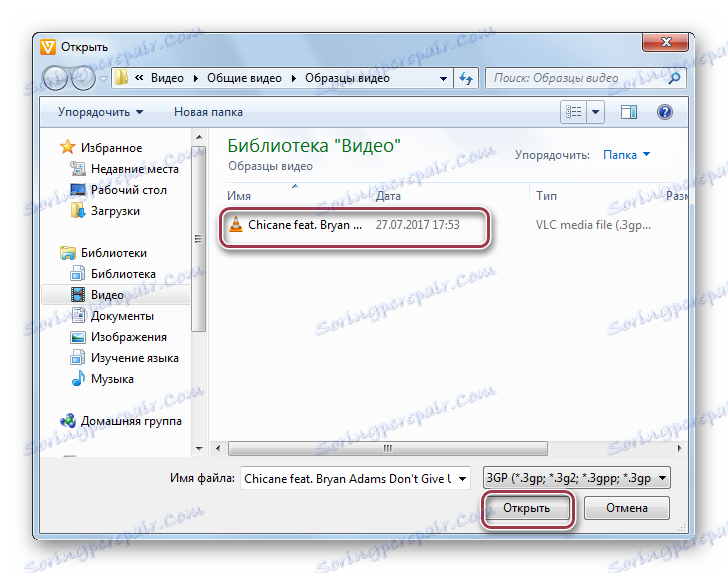
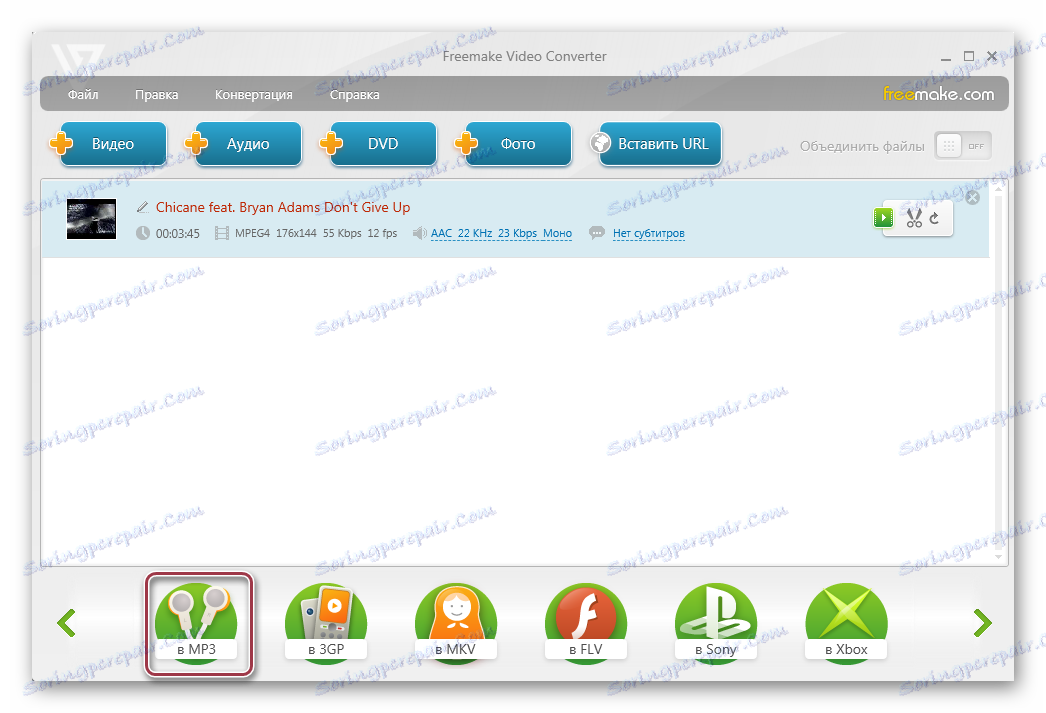
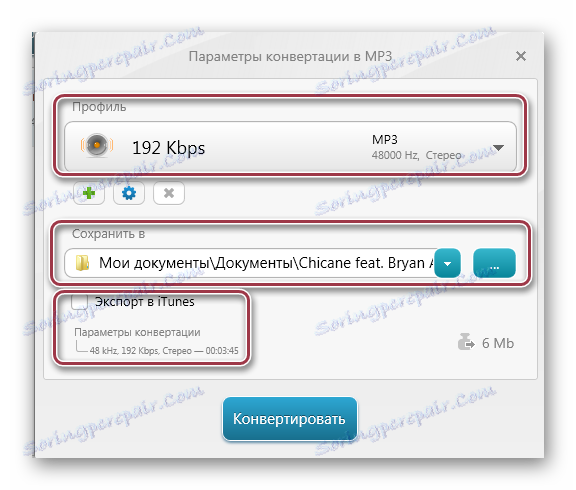


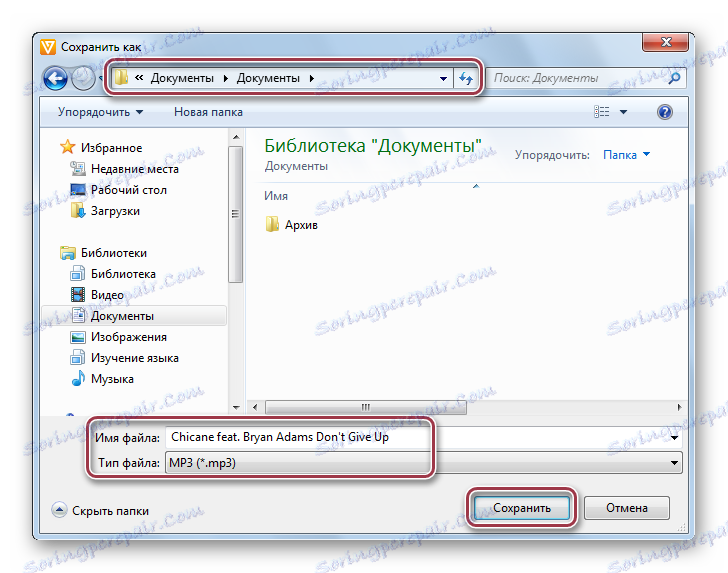

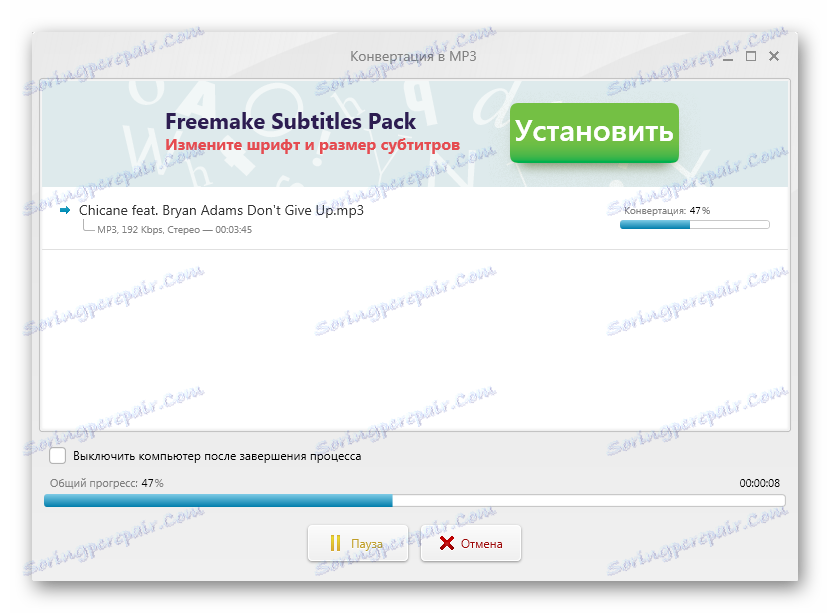

2. način: Format Factory
Format Factory - Še en multimedijski kombinat.
- Po zagonu programa kliknite ikono »MP3« na zavihek »Avdio «.
- Pojavi se okno za nastavitve pretvorbe. Če želite odpreti film, kliknite »Dodaj datoteke« . Če želite dodati celotno mapo, kliknite »Dodaj mapo« .
- Nato v oknu brskalnika premaknite v mapo z izvirnim videoposnetkom, ki se morda ne bo prikazal najprej. To je posledica dejstva, da seznam formalno nima 3GP formata. Zato, da ga prikažete, kliknite spodnje polje »Vse datoteke« , nato izberite datoteko in kliknite »Odpri« .
- Po privzetku vas sistem pozove, da shranite rezultat v prvotno mapo, vendar pa lahko tudi izberete drugo, tako da kliknete »Uredi« . Nastavitev zvočnih parametrov se izvaja s pritiskom na gumb "Configure" .
- Izberite imenik, ki ga želite shraniti, nato kliknite »V redu« .
- V oknu »Audio Settings« izberite »Top Quality« v polju »Profile« . Preostale parametre je priporočljivo, da jih privzeto pustite, vendar se lahko vse vrednosti zvočnega toka enostavno spremenijo.
- Po nastavitvi vseh parametrov konverzije vrnemo dva koraka nazaj in kliknite »V redu« . Nato je dodana naloga, da jo kliknete na "Start" .
- Na koncu postopka se v stolpcu »Stanje« prikaže status »Dokončano« .
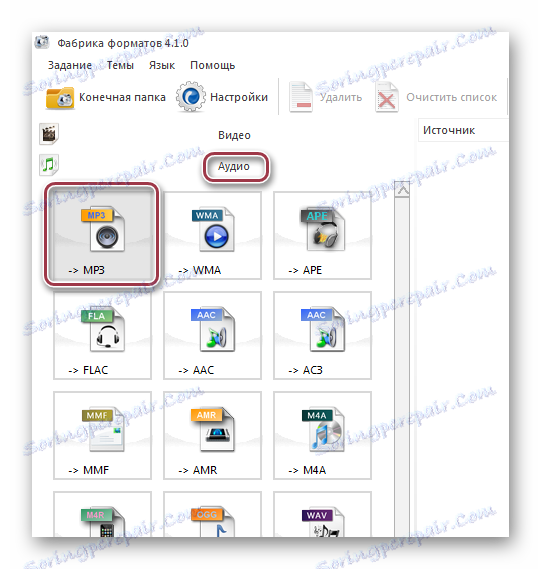
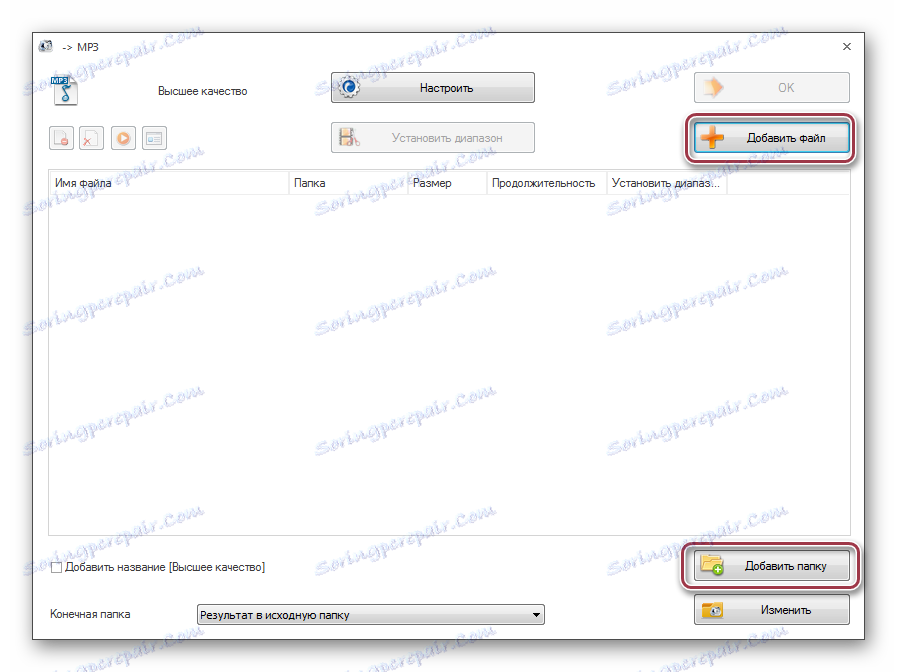
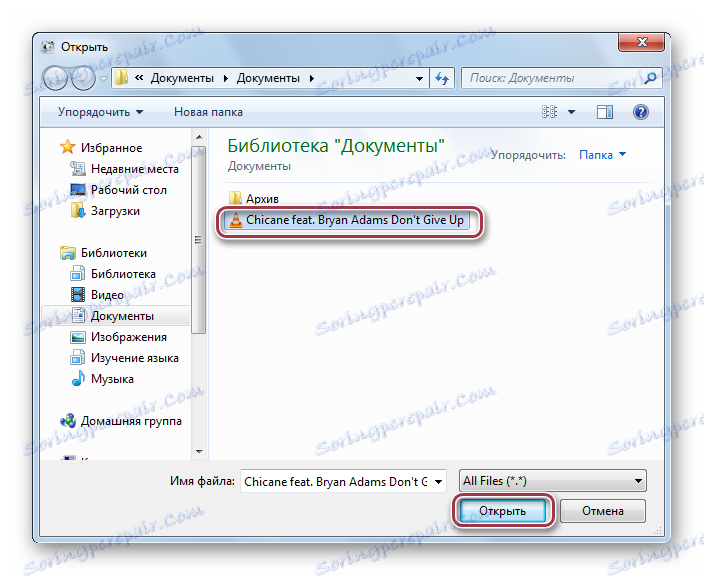
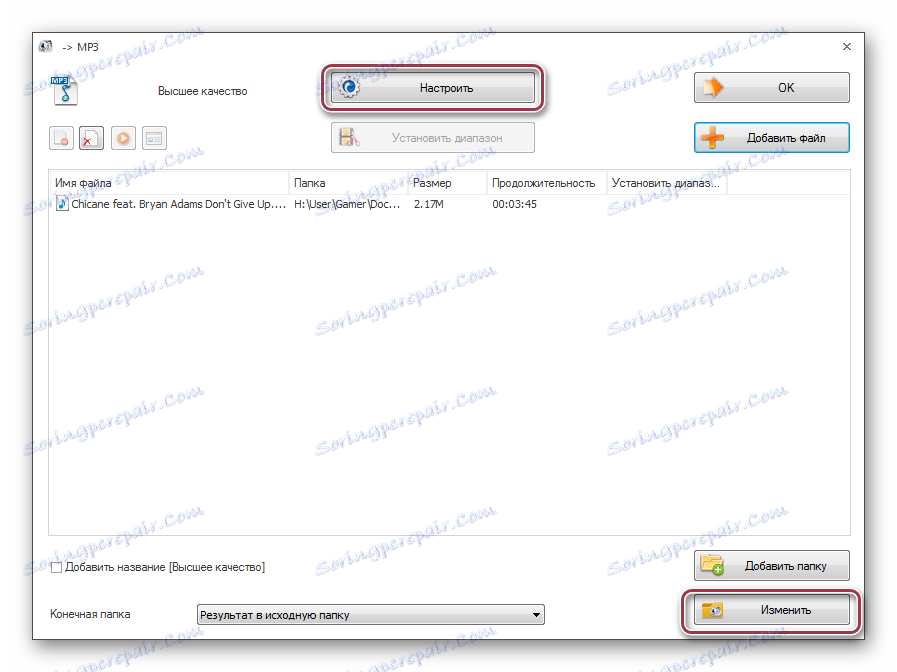
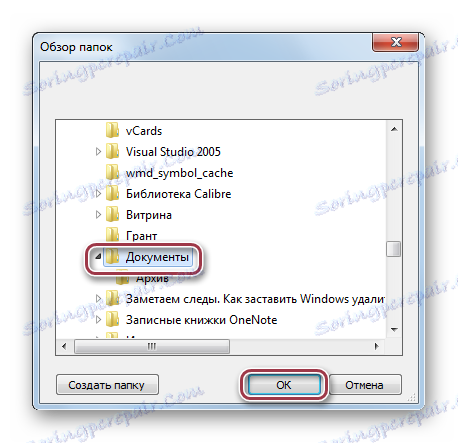
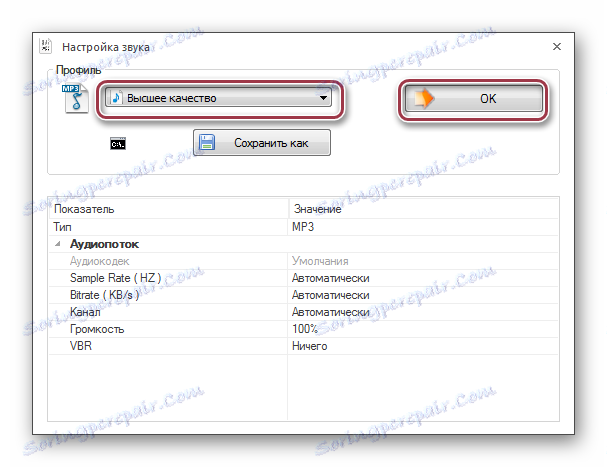
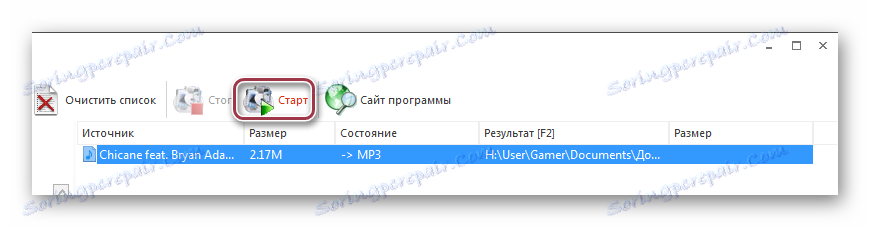

3. način: Movavi Video Converter
Movavi Video Converter je aplikacija, ki deluje hitro in podpira številne oblike.
- Program zaženemo in kliknemo na "Add Video" na "File", da odprete film.
- Ko se izvedeta prva dva dejanja, se odpre okno Explorer, v katerem najdemo mapo z želenim predmetom. Nato ga izberite in kliknite na "Odpri" .
- Datoteka je dodana Movavi Video Converter. Nato konfigurirajte naslov ciljne mape in izhodno datoteko tako, da kliknete »Prebrskaj« in »Nastavitve« .
- Odpre se "Nastavitve MP3" . V razdelku »Profil« lahko nastavite različne oblike zvoka. V našem primeru pustimo "MP3" . V poljih "Bitrate type" , "Frequency sampling" in "Channels" lahko prepustite priporočene vrednosti, čeprav so prilagodljive.
- Nato izbiramo iz imenika, v katerem bo končni rezultat shranjen. Zapusti izvorno mapo.
- Če želite spremeniti še en parameter, kliknite stolpec »Rezultat« . Odpre se jeziček, v katerem lahko prilagodite razmerje med kakovostjo in velikostjo izhodne datoteke.
- Ko nastavite vse nastavitve, začnite postopek konverzije s klikom na "START" .
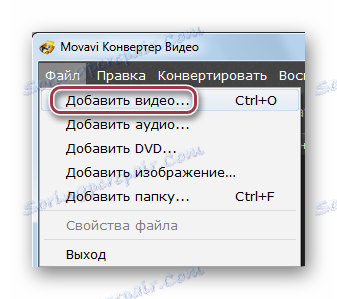
Podoben rezultat bo dosežen, če kliknete gumb "Dodaj video" na plošči ali premaknete video neposredno iz imenika Windows v polju "Povlecite videoposnetek tukaj . "

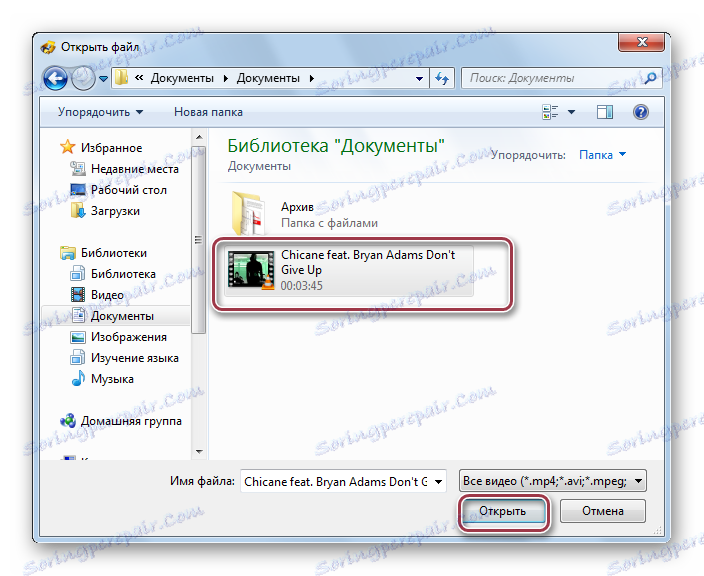
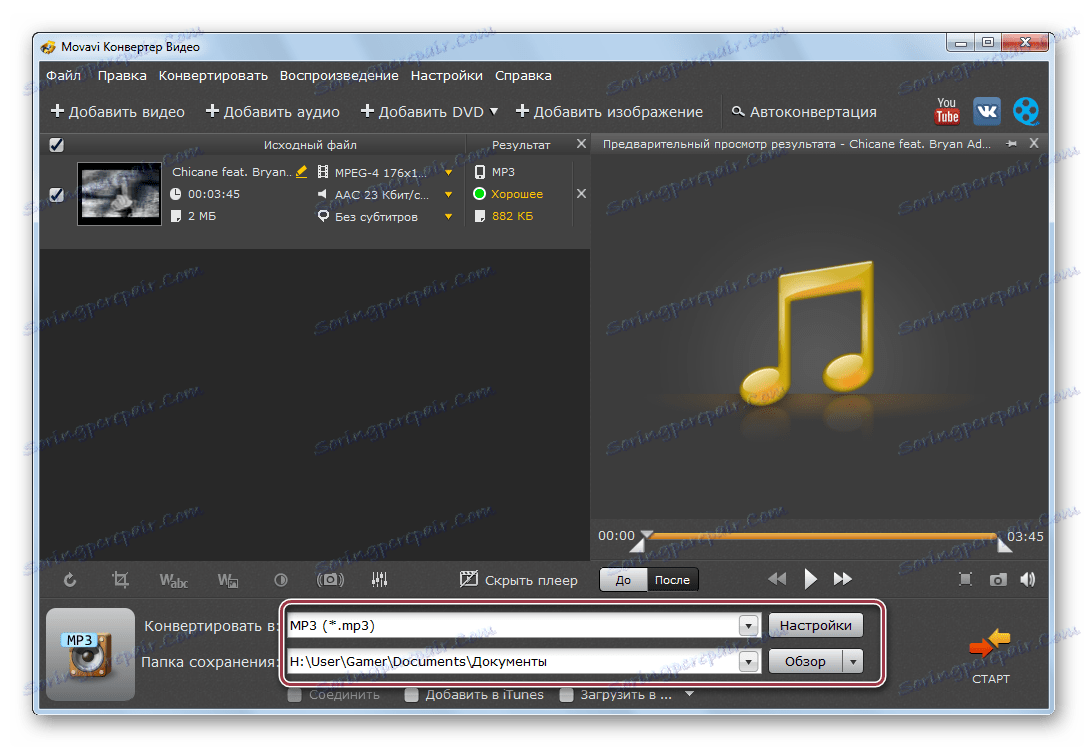
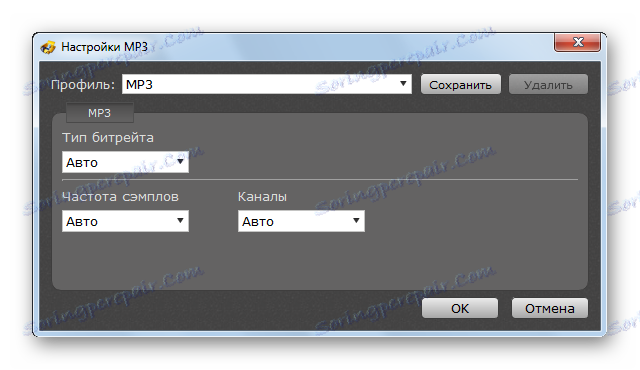
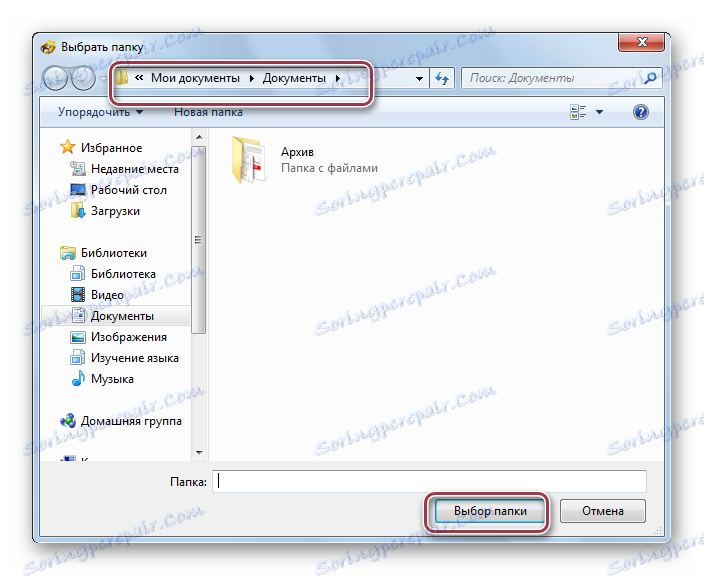
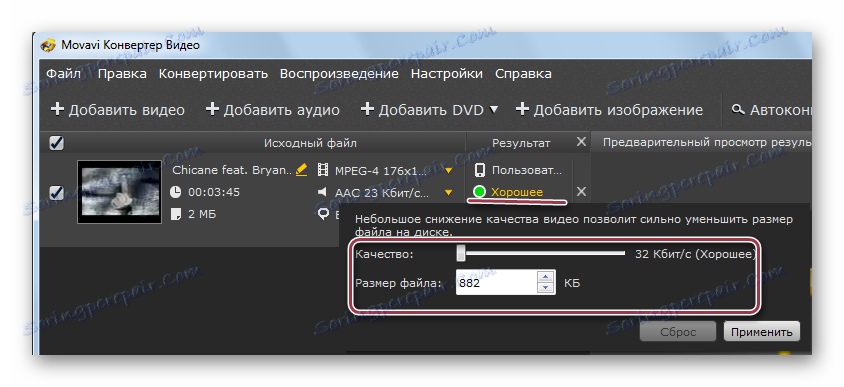
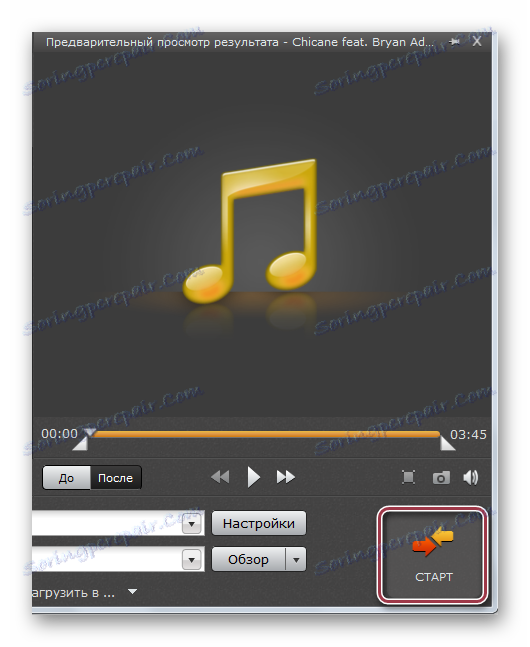
Po koncu postopka konverzije si lahko ogledate njen rezultat tako, da odprete mapo v Raziskovalcu, ki je bila določena kot zadnja v konfiguraciji.
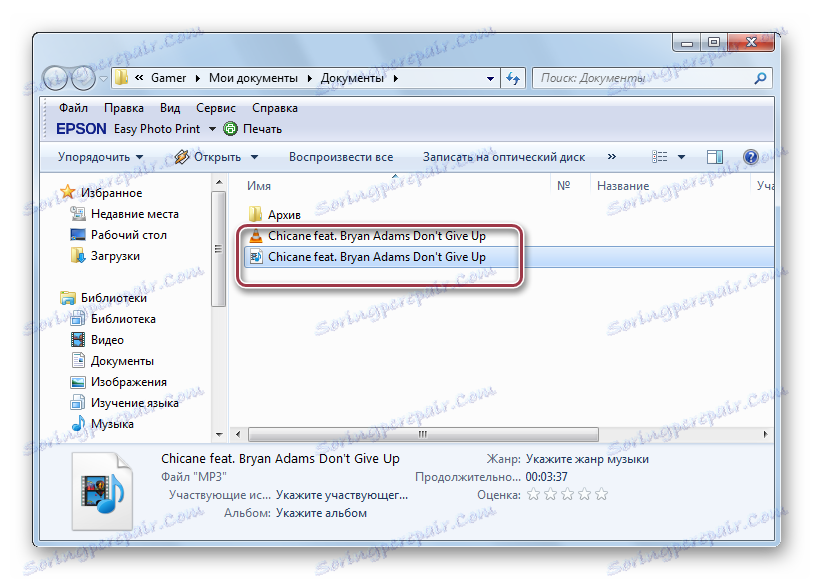
Kot je prikazano v pregledu, so vsi programi, ki jih obravnavamo, dobri pri pretvorbi 3GP v MP3.